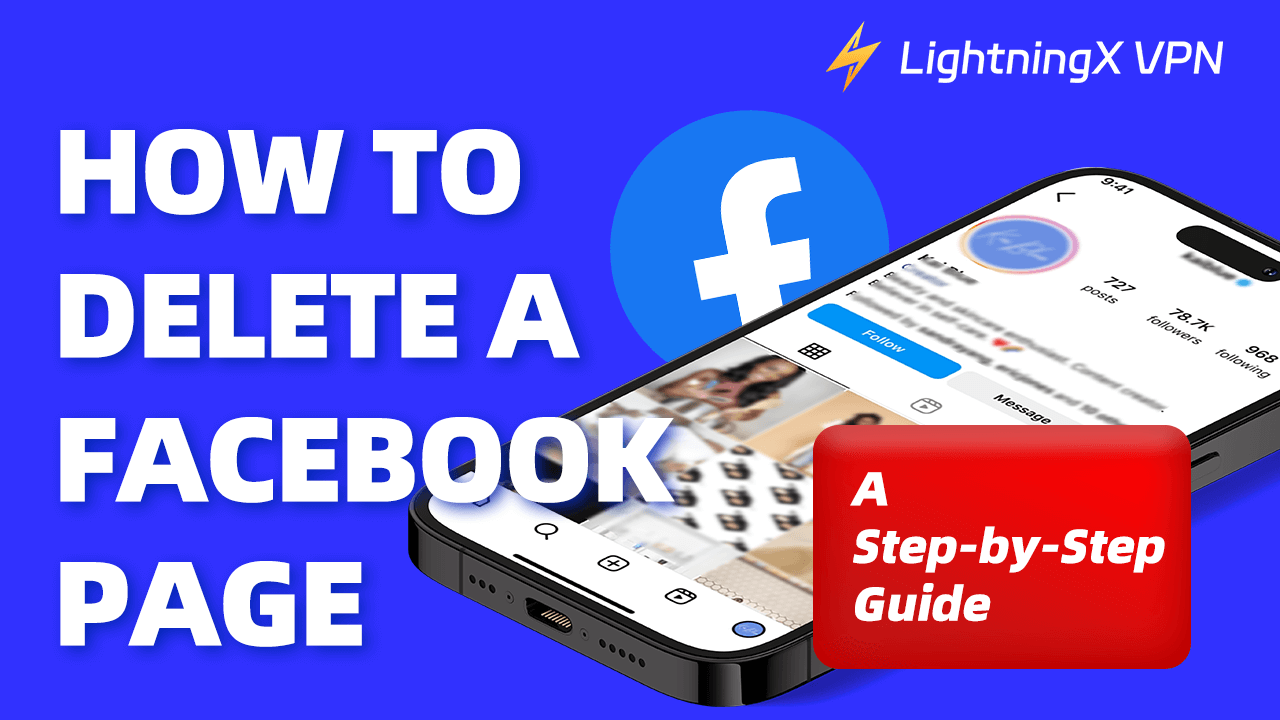Страницы Facebook поддерживают бизнесы, бренды или публичных лиц в продвижении и взаимодействии с пользователями. Желаете сосредоточиться на других проектах или считаете, что страницы больше не соответствуют вашим целям? В этой статье мы рассмотрим, как удалить страницу Facebook с помощью пошагового руководства.
Разница между страницами и профилями Facebook
Профили и страницы Facebook предназначены для разных типов пользователей и взаимодействий. Профили созданы для личных связей, позволяя делиться моментами и обновлениями с друзьями и семьей. Вы можете легко публиковать фотографии, мысли и сообщения в Facebook, а также контролировать, кто видит ваши публикации, что делает его более приватным пространством.
С другой стороны, страницы Facebook удобны для бизнеса, брендов и организаций для связи с аудиторией. Они позволяют вам продвигать свои услуги и взаимодействовать с подписчиками. Страницы Facebook разработаны для бизнеса, брендов и публичных лиц, которые хотят связаться с широкой аудиторией. Эти страницы являются публичными, что означает, что любой может их просматривать, и у них может быть неограниченное количество подписчиков.
Как удалить страницу Facebook?
Если вы готовы удалить свою страницу Facebook, вот как это сделать пошагово.
Удаление страницы Facebook через ПК
- Откройте веб-браузер, чтобы посетить Facebook, и войдите в свой аккаунт.
- Нажмите на значок стрелки в правом верхнем углу, затем выберите страницу, которую хотите удалить.
- Снова нажмите на «Иконку профиля страницы» и выберите «Настройки и конфиденциальность» > «Настройки».
- В меню настроек выберите вкладку «Конфиденциальность». Прокрутите вниз, чтобы найти опцию «Информация о странице Facebook».
- Нажмите на «Деактивация и удаление». Вы увидите опцию «Удалить страницу». Нажмите на нее, затем нажмите «Продолжить».
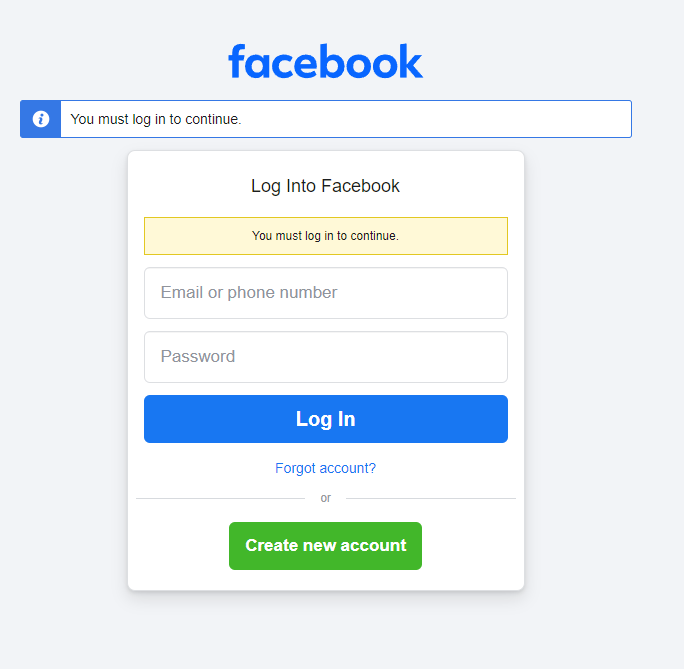
Совет:
Если вы хотите плавно удалить свою страницу Facebook, вы можете использовать LightningX VPN. Он предлагает более 2000 серверов в более чем 50 странах и поддерживает Windows, iPhone, Mac и Android. Таким образом, вы можете обойти географические ограничения и разблокировать Facebook в других регионах. Кроме того, LightningX VPN может скрыть ваш IP и защитить вашу конфиденциальность.
Как удалить страницу Facebook на iPhone
- Запустите приложение Facebook на вашем iPhone и войдите в свой аккаунт.
- Нажмите на значок меню (три горизонтальные линии) в правом нижнем углу.
- Прокрутите вниз и нажмите на «Иконку профиля страницы», чтобы найти страницу, которую хотите удалить.
- Выберите вашу страницу, затем снова нажмите на значок меню.
- Ищите раздел «Настройки и конфиденциальность», затем выберите «Настройки».
- Нажмите на «Настройки страницы».
- Вы увидите раздел «Доступ и управление» под информацией о странице Facebook, затем нажмите на него.
- Здесь выберите «Деактивация и удаление».
- Выберите «Удалить страницу» и нажмите «Продолжить».
- Facebook попросит вас подтвердить, что вы хотите удалить страницу. Следуйте инструкциям на экране, чтобы завершить удаление.
- Наконец, снова нажмите «Продолжить». Затем ваша страница Facebook будет удалена.
Как удалить страницу Facebook на Android?
- Откройте приложение Facebook на вашем устройстве Android и войдите, если вы еще не сделали этого.
- Нажмите на значок меню в правом верхнем углу.
- Перейдите к «Странице» и выберите страницу, которую хотите удалить.
- Когда вы находитесь на своей странице, нажмите на «Настройки» в правом верхнем углу.
- В меню настроек найдите раздел «Общие».
- Прокрутите вниз до «Удалить страницу» и нажмите на «Удалить [Имя вашей страницы]».
- Нажмите «Продолжить» и следуйте инструкциям на экране, чтобы завершить процесс.
Ваша страница будет удалена, и процесс может занять до 14 дней. Если вы передумаете в течение этого времени, вы можете отменить удаление, вернувшись на свою страницу.
Связано: Как удалить учетную запись Facebook: Полное руководство
Что делать перед удалением страницы Facebook?
Перед тем как начать удаление страницы, важно подготовиться. Понимание подготовки к удалению страницы Facebook с помощью следующих шагов:
Резервное копирование данных страницы
Перед удалением сделайте резервную копию данных вашей страницы. Это включает в себя публикации, фотографии, видео и инсайты. Сохранение этих данных может быть бесценным, если вы захотите обратиться к ним в будущем. Вот как это сделать:
- Перейдите на страницу, которую хотите сохранить.
- Нажмите на «Настройки» в правом верхнем углу вашей страницы.
- Найдите опцию «Общие».
- Прокрутите вниз, чтобы найти «Скачать страницу». Это позволяет сохранить информацию, которую вы хотите сохранить.
- После выбора нажмите «Создать файл». Facebook начнет подготовку ваших данных.
Проверка прав администратора
Если на вашей странице есть другие администраторы или аккаунты, лучше удалить их доступ перед удалением. Это гарантирует, что никто не сможет вносить изменения или неожиданно получить доступ к странице. Убедитесь, что у вас есть необходимые разрешения для удаления страницы Facebook.
Рассмотрите альтернативы удалению
Прежде чем удалить страницу, подумайте, есть ли другие варианты. Вы можете снять страницу с публикации. Это сохраняет страницу, но делает ее невидимой для публики, так что вы можете вернуться к ней позже. Если вы знаете кого-то, кому может быть полезно управлять страницей, рассмотрите возможность передачи ее этому человеку. Эти альтернативы позволяют сохранить страницу без ее окончательного удаления.
Что происходит после удаления страницы Facebook?
После удаления страницы Facebook она переходит в льготный период до 14 дней. В течение этого времени страница скрыта от публики, но может быть восстановлена, если вы передумаете. По окончании этого периода весь контент, связанный со страницей, будет окончательно удален и не может быть восстановлен. Это включает в себя публикации, фотографии, видео и комментарии.
Кроме того, ваши подписчики больше не будут получать обновления или иметь доступ к вашему контенту. Это может повлиять на видимость и репутацию вашего бренда в интернете. Facebook не уведомляет подписчиков об удалении страницы. Если вы хотите, чтобы подписчики знали об изменении, вы можете сообщить им напрямую.
Более того, любые инсайты или аналитика, связанные с производительностью страницы, будут потеряны. Поэтому важно сделать резервную копию любых ценных данных перед тем, как продолжить удаление. Если вы не уверены, удалена ли страница, вы можете попробовать очистить кэш Facebook и перезагрузить его.
Заключение
Узнайте, как удалить страницу Facebook в нашем руководстве выше. Вы можете эффективно управлять своим аккаунтом. Убедитесь, что вы сделали резервную копию всех важных данных, поняли свои права администратора и рассмотрели другие варианты перед удалением.